情報科学 - 2009/7th/auto_SUM のバックアップ(No.2)
オートSUMとは表計算ソフトに用意されている「関数」を利用することで、 大量の計算や複雑な計算を、比較的手軽に行うことができます。 ここでは、よく利用される関数を手軽に利用するための 「オートSUM」機能を使用します。 関数とは「関数」とは、数学の関数と同じような働きをします。 「数字や文字など『値』を与えると、いろいろな『処理』をして、 新しい値を『結果』として返す」ような仕掛けのことです。 Excelには、 数学/三角、文字列操作、日付/時刻、財務、統計、論理、検索/行列など、 多くの関数が備えてあります。 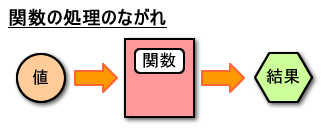
オートSUM合計や平均、数値データの個数などは、非常によく使われる関数です。 「オートSUM」とは、 「合計」「平均」「データの個数」「最大値」「最小値」の、 よく使われる5つの関数を、 マウスの操作だけで簡単に利用できるようにしたものです。 年ごとの合計と平均の計算合計の計算まず、平成13年の相談件数の合計を求めましょう。 オートSUMを利用するには、「オートSUM」ボタンを使います。
B9に入力される計算式は、次のようになります。 =SUM(B2:B8)
平均の計算次に、平成13年の相談件数の平均を求めましょう。
計算する範囲に、十分注意しましょう。 合計まで計算範囲に含めないでください。 B10に入力される計算式は、次のようになります。 =AVERAGE(B2:B8)
のこりの年ごとの合計と平均の計算のこった平成14年〜平成17年と全体の合計についても、 それぞれの合計と平均を、 オートSUM機能を使って、計算してください。 届出ごとの合計の計算さらに、届出ごとの合計も、オートSUMを使って計算してください。 次のようにしても、オートSUMを利用した計算ができます。
計算できたら、G3〜G9セルに、届出ごとの合計と全体の合計を計算してください。
#ref(): File not found: "excel_08.png" at page "2009/7th/auto_SUM" 小数点月ごとの件数の平均の部分の、 小数点の表示を調整します。 小数点以下第1位(例えば100.1)までを 表示するように設定します。
|